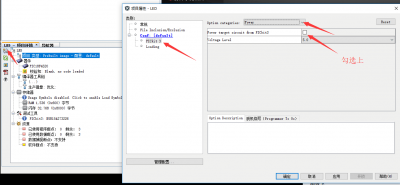“PICkit 4”的版本间的差异
来自Waveshare Wiki
Waveshare-admin(讨论 | 贡献) 小 (替换文字 - 「</div> <div class="tabbertab" title="FAQ">」替换为「 {|style="width:auto" | {|class="bd-white at-c" style="table-layout:fixed;border-radius:100px;width:100%;border:2px solid #{{{bordercolor}}}" |- |class="bg-Joinus roundy-100 " styl) |
小 (文本替换 - 替换“<h1>售后</h1>”为“<h1>技术支持</h1>”) |
||
| (未显示1个用户的24个中间版本) | |||
| 第1行: | 第1行: | ||
| + | <div class="wiki-pages blue-color"> | ||
| + | <div class="tabberlive newwsnav" id="wsnavbar"> | ||
| + | <ul class="tabbernav"> | ||
| + | <li class="nav-link">[[#myintro|说明]]</li> | ||
| + | <li class="nav-link">[[#myresources|资料]]</li> | ||
| + | <li class="nav-link">[[#myfaq|FAQ]]</li> | ||
| + | <li class="nav-link">[[#mysupport|售后]]</li> | ||
| + | </ul> | ||
| + | </div> | ||
<div class="tabber"> | <div class="tabber"> | ||
| − | <!--<div class="tabbertab" title="说明"></div>--> | + | <!--<div class="tabbertab" title="说明" id="myintro"> |
| − | <div class="tabbertab" title="资料"> | + | |
| + | <h1>说明</h1> | ||
| + | </div>--> | ||
| + | <div class="tabbertab" title="资料" id="myresources"> | ||
| + | |||
| + | <h1>资料</h1> | ||
| + | |||
{{下载器|colorscheme = black | {{下载器|colorscheme = black | ||
|name = PICkit 4 | |name = PICkit 4 | ||
| − | |img=[[File:PICkit-4-intro.jpg|360px|PICkit 4|link= | + | |img=[[File:PICkit-4-intro.jpg|360px|PICkit 4|link=https://{{SERVERNAME}}/shop/PICkit-4.htm]] |
|category1=PIC | |category1=PIC | ||
|brand=Waveshare | |brand=Waveshare | ||
| 第11行: | 第26行: | ||
}} | }} | ||
===文档=== | ===文档=== | ||
| − | *[ | + | *[https://{{SERVERNAME}}/w/upload/8/84/00002618a.pdf PICkit 4介绍]<br /> |
| − | *[ | + | *[https://{{SERVERNAME}}/w/upload/e/ed/50002721a.pdf PICkit 4快速入门]<br /> |
| − | *[ | + | *[https://ww1.microchip.com/downloads/en/DeviceDoc/50002751F.pdf 使用手册] |
| + | *[https://microchipdeveloper.com/pickit4:protogo PICkit 4脱机烧录教程] | ||
| + | *[https://{{SERVERNAME}}/w/upload/0/0a/PICkit-4-Device-Support.pdf PICkit 4支持器件列表(MPLAB X IDE v4.15)] | ||
| + | *[https://blog.csdn.net/jyunefe/article/details/80644868 MPLAB X IDE安装XC8编译器] | ||
| + | *[https://microchipdeveloper.com/pickit4:start PICkit 4入门说明] | ||
===视频=== | ===视频=== | ||
*[[PICkit-4-Video|演示视频]][[File:video-logo.png|23px|link=PICkit-4-Video]] | *[[PICkit-4-Video|演示视频]][[File:video-logo.png|23px|link=PICkit-4-Video]] | ||
| + | *[https://{{SERVERNAME}}/w/upload/d/d7/Pickit-4-Programing-and-Debug.mp4 PICkit 4在MPLAB X IDE下的下载和仿真][[File:video-logo.png|23px|link=https://{{SERVERNAME}}/w/upload/d/d7/Pickit-4-Programing-and-Debug.mp4]] | ||
| + | *[https://{{SERVERNAME}}/w/upload/6/66/PICkit%E2%84%A2_4_Programmer-to-Go_Webinar.mp4 PICkit 4脱机烧录操作视频 (在MPLAB X IDE v5.25以上版本)][[File:video-logo.png|23px|link=https://{{SERVERNAME}}/w/upload/6/66/PICkit%E2%84%A2_4_Programmer-to-Go_Webinar.mp4]] | ||
| + | *[https://www.waveshare.net/w/upload/PICkit-4-programing-test.mp4 PICkit 4烧录Open16F877A开发板测试视频][[File:video-logo.png|23px|link=https://www.waveshare.net/w/upload/PICkit-4-programing-test.mp4]] | ||
===软件=== | ===软件=== | ||
| 第24行: | 第46行: | ||
===PIC学习教程=== | ===PIC学习教程=== | ||
{{PIC Study}} | {{PIC Study}} | ||
| − | |||
| − | {{ | + | |
| + | |||
| + | </div> | ||
| + | <div class="tabbertab" title="FAQ" id="myfaq"> | ||
| + | |||
| + | <h1>FAQ</h1> | ||
| + | <br />{{PIC-FAQ}} | ||
</div> | </div> | ||
| − | <div class="tabbertab" title=" | + | <div class="tabbertab" title="售后" id="mysupport"> |
| + | |||
| + | <h1>技术支持</h1> | ||
| + | <br />{{Service15}}</div> | ||
</div> | </div> | ||
| − | |||
2022年8月11日 (四) 17:28的最新版本
资料
| |||||||||||||||||||
| |||||||||||||||||||
| |||||||||||||||||||
| |||||||||||||||||||
文档
- PICkit 4介绍
- PICkit 4快速入门
- 使用手册
- PICkit 4脱机烧录教程
- PICkit 4支持器件列表(MPLAB X IDE v4.15)
- MPLAB X IDE安装XC8编译器
- PICkit 4入门说明
视频
- 演示视频

- PICkit 4在MPLAB X IDE下的下载和仿真

- PICkit 4脱机烧录操作视频 (在MPLAB X IDE v5.25以上版本)

- PICkit 4烧录Open16F877A开发板测试视频

软件
相关资料
PIC学习教程
- MPLAB X IDE v3.40软件安装教程
- 怎么在MPLAB X IDE v3.40导入MPLAB IDE 8项目
- 怎么在MPLAB X IDE v3.40中设置配置位
- 在MPLAB X IDE下,使用PICkit3烧写程序
- 在MPLAB X IDE下,使用PICkit3仿真程序
- 在MPLAB X IDE下,使用PICkit3脱机烧录程序
FAQ
- 方法一:直接点击查看:http://www.waveshare.net/w/upload/Device%20Support.htm
- 方法二:如果电脑有安装MPLAB X IDE,打开安装路径下的“docs”打开“Device Support.htm”,或者直接从下面的链接下载解压后打开查看: http://www.microchip.com/mplabx-ide-release-notes
- 方法三:登录microchip官网:www.microchip.com
- 搜索芯片:PIC24F16KA102T
- 在查到的芯片页面里面下拉找到“开发工具”,对应查看Programmers 或 Debuggers里面是否有PICkit3,有的话则支持对应的烧写或仿真功能,详见下图:
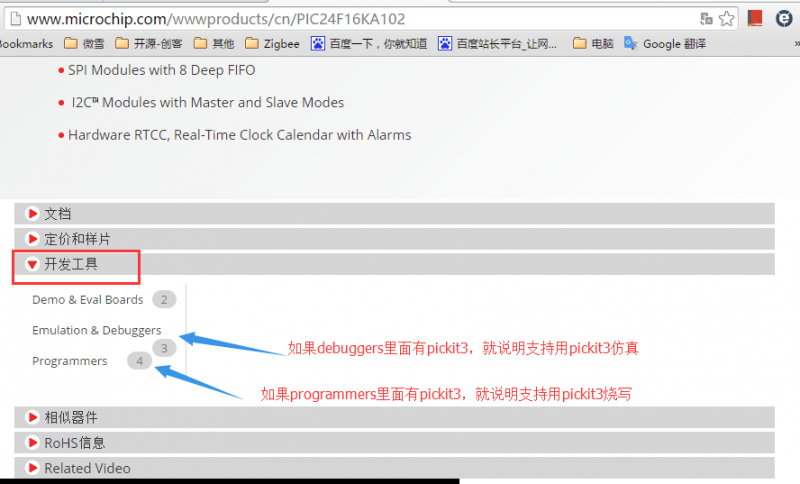
PS:另外注意看搜到的列表下面的文字说明,有些芯片是需要外接转接座才能用来烧写或仿真。
- 可能是因为下载器的固件和软件版本不匹配的原因,可以安装PICkit3 v3.10
烧写试试,然后再切换回MPLAB Mode,再在MPLAB X IDE软件下烧写。
- 可能是因为下载器的固件和软件版本不匹配的原因,建议是用MPLAB X IDE最新版的来测试,如果不行的话,
可以安装PICkit3 v3.10 烧写试试,然后再切换回MPLAB Mode,再在MPLAB X IDE软件下烧写。
- 可能问题:接触不良、版本固件问题,芯片问题;版本问题国产的可以试试固件修复,原装的可以参考上文的方法。
- 可能问题:外接电源和下载器的供电电源不一致;
- 解决方法:下载器设置对外供电,目标板不要外接电源,如果接到微雪的Open16F877A或Open18F4520,建议输出电压设置为3.3V。
- 可能问题:程序或者熔丝位设置有问题;
- 解决方法:下载参考XC8编译器的示例程序Open16F877A流水灯。
- 可能问题:示例程序是用MPLAB IDE v8的软件和PICC的编译器生成的,有可能是移植到MPLAB X IDE用的是其他的编译器,另外需要另外设置配置位。
- 解决方法:检查配置位,检查编译器。
- 思路:参考链接:
MPLAB IDE:http://embeddedooo.blogspot.com/2017/07/pic-microcontroller-configuration-bits.html (国内需要科学上网)
MPLAB X IDE:https://microchipdeveloper.com/mplabx:view-and-set-configuration-bits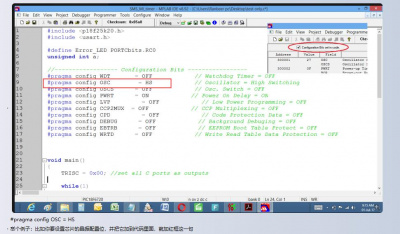
- 可能问题:硬件错误连接,或者软件烧录或升级固件过程中,异常中断,导致固件丢失,也可能是硬件故障
- 解决方法:如果是固件丢失,可以参考链接操作:https://www.microchip.com/forums/m1056141.aspx

具体操作,参考:https://ww1.microchip.com/downloads/en/DeviceDoc/50002751F.pdf
P33~P34